نحوه استفاده از Copilot برای خلاصه کردن یک جلسه
در این مقاله تخصصی از مجله 98zoom به بررسی موضوع 6نحوه استفاده از Copilot برای خلاصه کردن یک جلسه میپردازیم ، پس با یک مقاله مفید و آموزشی دیگر از تیم نود و هشت زوم همراه ما باشید :
گاهی اوقات، شما به تمام جزئیات یک جلسه نیاز ندارید – فقط به نسخه خلاصه شده. Microsoft Copilot به راحتی متن پیچیده را برای ارائه نکات کلیدی یا دیدگاه های مختلف خلاصه می کند. بدون جستوجو در اسناد طولانی، ماهیت جلسات را در چند ثانیه کشف کنید.
اگر اشتراک Copilot Pro دارید، می توانید از Copilot در Microsoft Word برای این کار استفاده کنید، یا می توانید به سادگی از طریق مرورگر یا برنامه های افزودنی مرورگر خود به وب سایت Copilot دسترسی داشته باشید.
نحوه استفاده از Copilot برای خلاصه کردن یک جلسه در Microsoft Word
مرحله 1: برای استفاده از Copilot در Word باید اشتراک Copilot Pro داشته باشید. با جستجوی نماد Copilot در گوشه سمت راست بالای نوار وظیفه MS Word، فعال بودن آن را بررسی کنید.
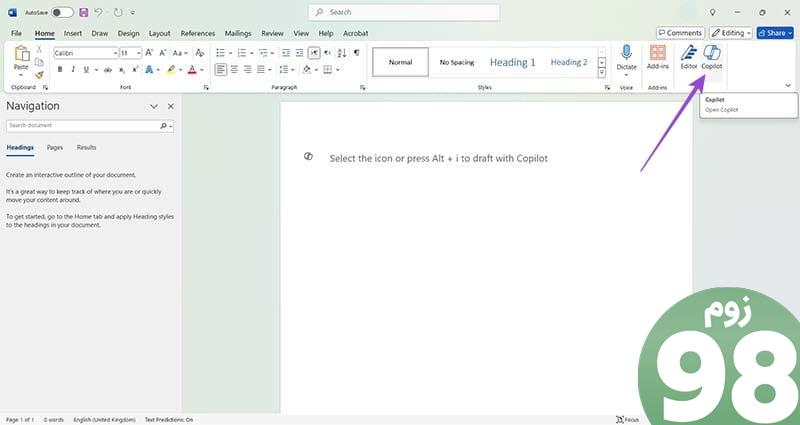
مرحله ۲: از میزبان جلسه یک کپی از صورتجلسه رونویسی شده جلسه بخواهید. اگر از قبل در قالب فایل .doc یا .docx نیستند، آنها را در یک سند Word جدید کپی کنید.
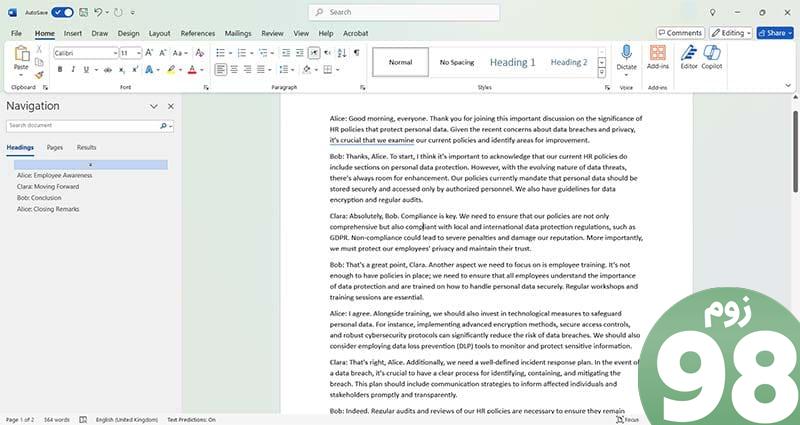
مرحله 3: روی نماد Copilot در بالا سمت راست کلیک کنید تا پنجره Copilot باز شود.
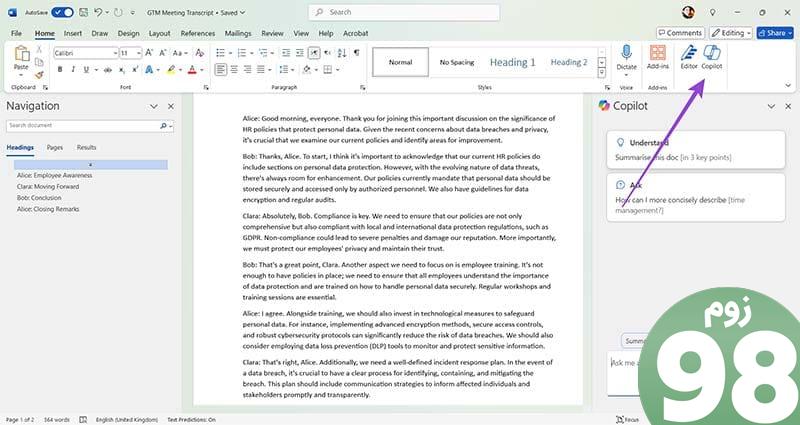
مرحله 4: از کادر ورود متن استفاده کنید تا از Copilot بخواهید جلسه را برای شما خلاصه کند. این ممکن است یک پیشنهاد از پیش انتخاب شده باشد، با این حال، شما همچنین می توانید فقط درخواست را تایپ کنید، همانطور که در زیر نشان داده شده است.
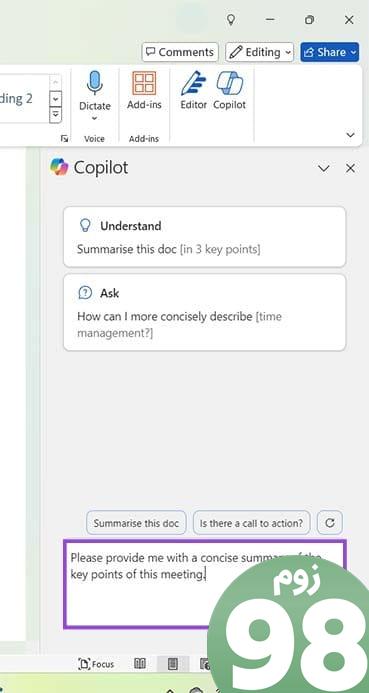
مرحله 5: کلید “Enter” را فشار دهید و Copilot خلاصه درخواستی را تولید می کند. این ممکن است 2 تا 3 دقیقه طول بکشد، اما Copilot به شما اطلاع می دهد که هنوز روی کار کار می کند.
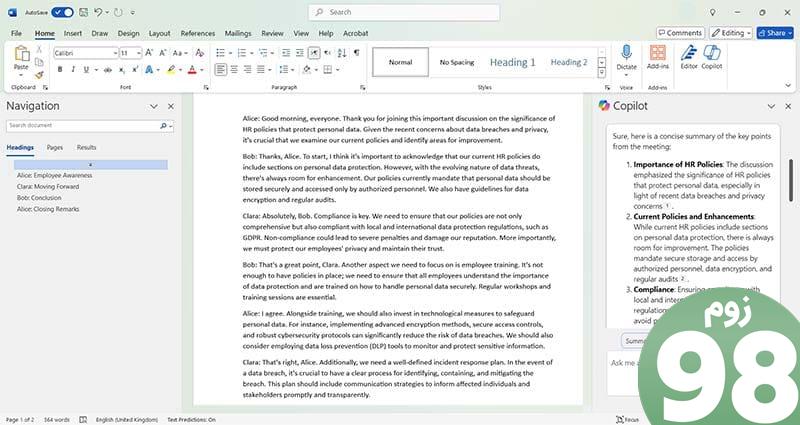
اکنون میتوانید متن را در پنجره Copilot کپی و جایگذاری کنید و از آن برای ایمیلها، نقاط اقدام یا فقط برای بالا بردن سرعت خود استفاده کنید.
استفاده از وب سایت Copilot برای خلاصه کردن متن جلسه
مرحله 1: یک پنجره مرورگر را باز کنید و به وب سایت Copilot بروید: https://copilot.microsoft.com/
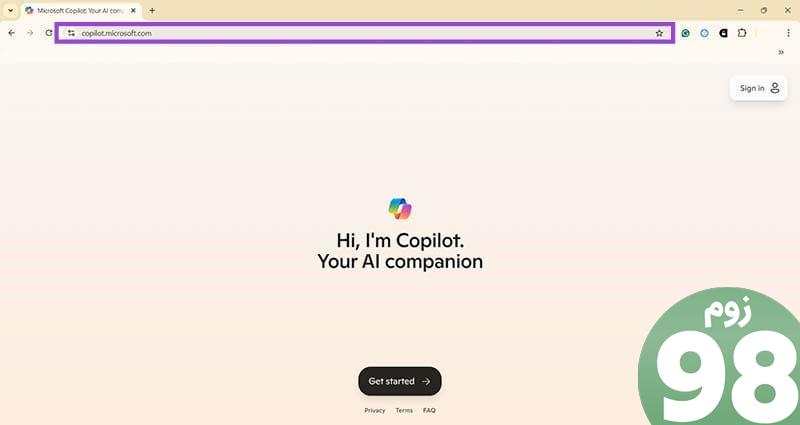
مرحله ۲: فرمانهای روی صفحه را دنبال کنید تا زمانی که یک کادر متنی به شما نشان داده شود که به شما امکان میدهد هر سوالی بپرسید. از Copilot بپرسید که آیا می تواند متن جلسه را خلاصه کند.
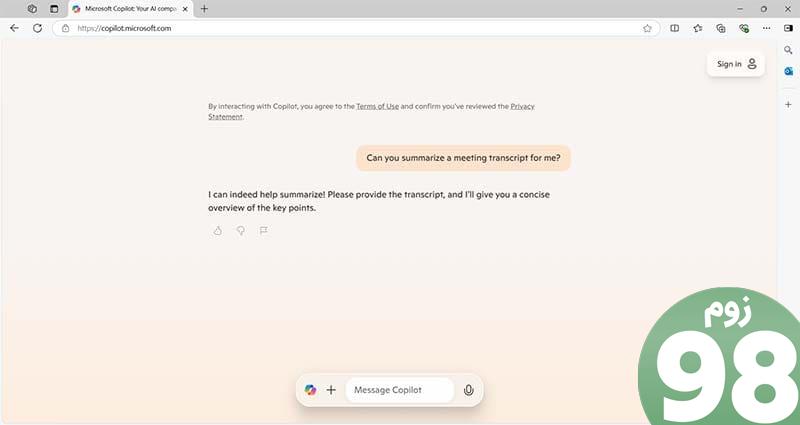
مرحله 3: کل رونوشت را در کادر “Message Copilot” کپی کنید و Enter را فشار دهید.
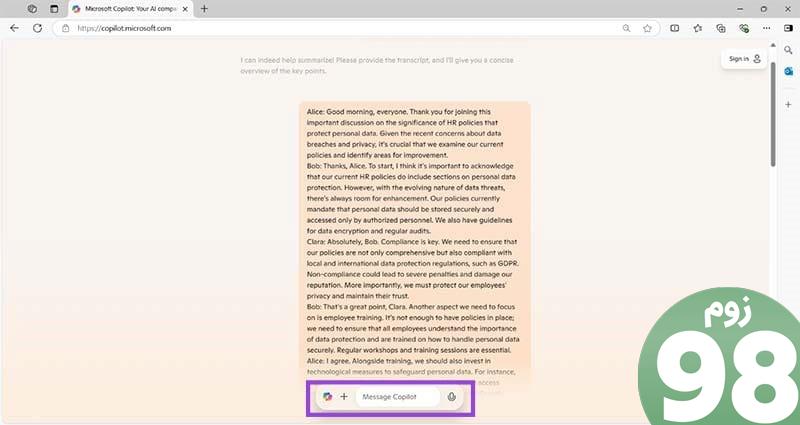
مرحله 4: پس از 2-3 دقیقه، Copilot خلاصه ای را بر اساس محتوای رونوشت تهیه می کند که می توانید آن را کپی و ذخیره کنید.
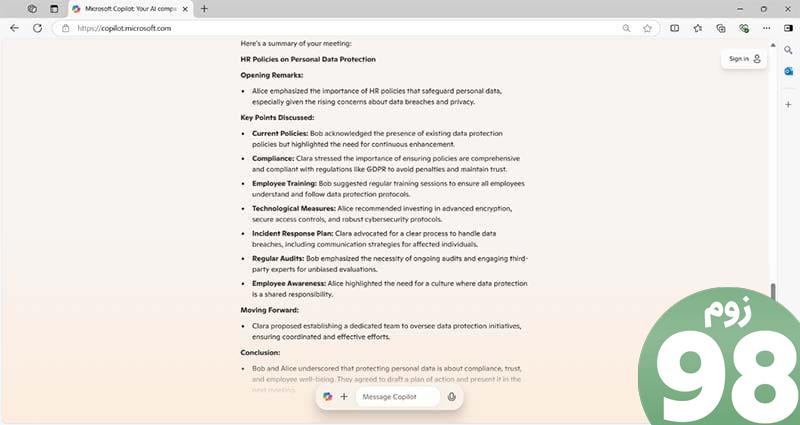
اقدامات بیشتری که می توانید با Microsoft Copilot انجام دهید
هنگامی که نحوه استفاده از Copilot برای خلاصه کردن یک جلسه را یاد گرفتید، احتمالاً می خواهید بدانید که با این ابزار هوش مصنوعی چه کارهای دیگری می توانید انجام دهید. از همان عملکردهای «پیام کمکی» برای موارد زیر استفاده کنید:
-
- بپرسید دیدگاه یک فرد خاص در مورد جلسه چه بوده است.
-
- Copilot را دریافت کنید تا هر گونه اعتراض یا درگیری را در طول جلسه برجسته کنید.
-
- موضوعات کلی یا نکات قوی صحبت را کشف کنید.
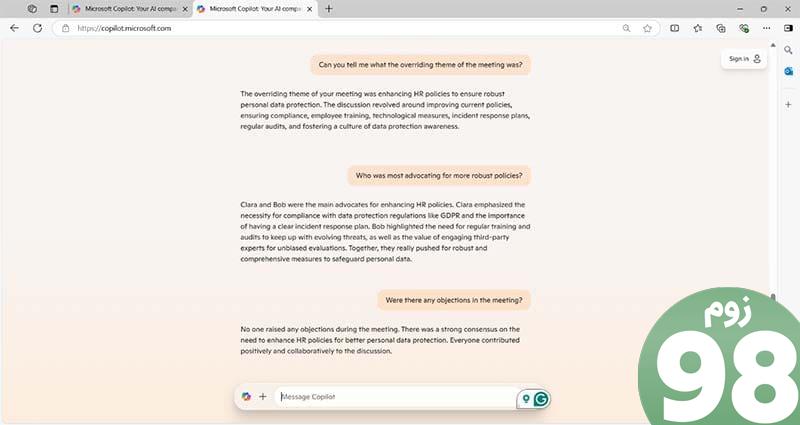
همچنین می توانید از Microsoft Copilot برای استفاده از اطلاعات ذخیره شده در رونوشت جلسه برای ایجاد اسناد جدید استفاده کنید. به عنوان مثال، می توانید یک دستور کار برای یک جلسه بعدی یا یک ایمیل یادآوری با نکات کلیدی ایجاد کنید. حتی میتوانید نقاط اقدام را فهرست کنید و آنها را بهعنوان فهرست «کارها» برای همکارانتان ارسال کنید.
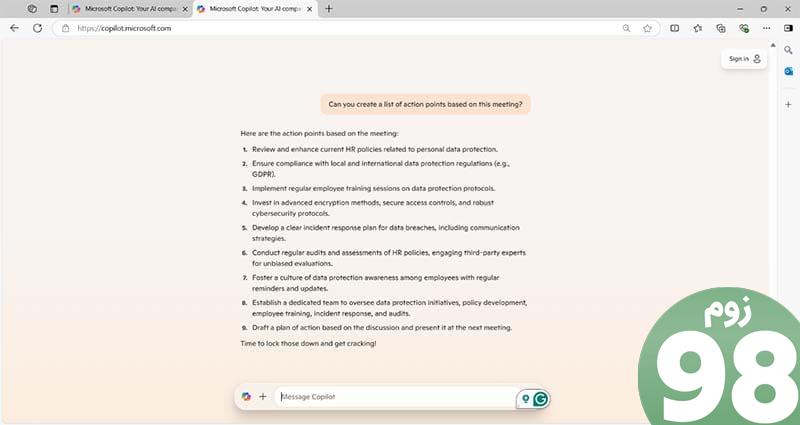
امیدواریم از این مقاله نحوه استفاده از Copilot برای خلاصه کردن یک جلسه مجله نود و هشت زوم استفاده لازم را کرده باشید و در صورت تمایل آنرا با دوستان خود به اشتراک بگذارید و با امتیاز از قسمت پایین و درج نظرات ما را در ارائه مقالات بهتر یاری کنید
لینک کوتاه مقاله : https://98zoom.ir/%d9%86%d8%ad%d9%88%d9%87-%d8%a7%d8%b3%d8%aa%d9%81%d8%a7%d8%af%d9%87-%d8%a7%d8%b2-copilot-%d8%a8%d8%b1%d8%a7%db%8c-%d8%ae%d9%84%d8%a7%d8%b5%d9%87-%da%a9%d8%b1%d8%af%d9%86-%db%8c%da%a9-%d8%ac%d9%84/
کوتاه کننده لینک
کد QR :

 t_98zoom@ به کانال تلگرام 98 زوم بپیوندید
t_98zoom@ به کانال تلگرام 98 زوم بپیوندید








آخرین دیدگاهها